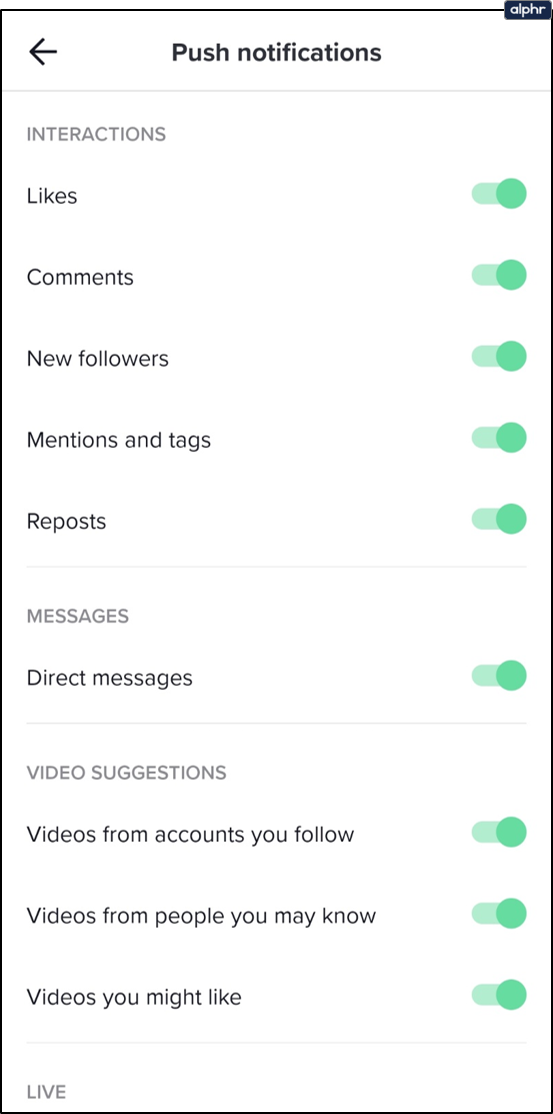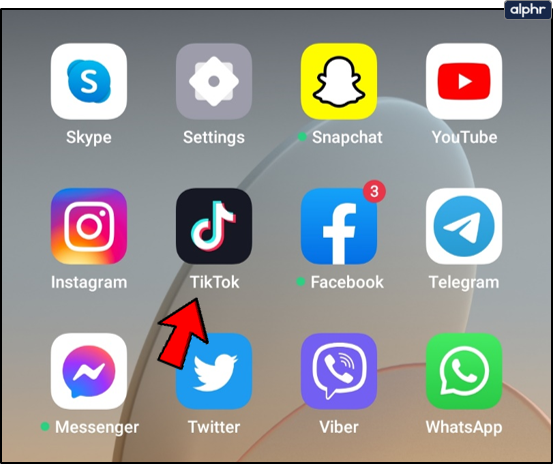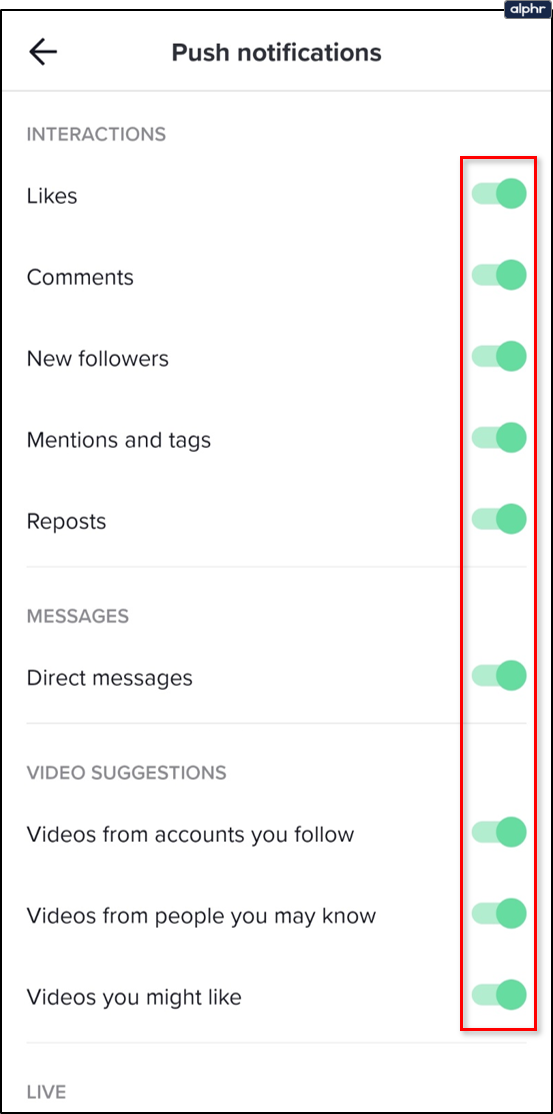Как исправить, что уведомления TikTok не работают
Растущая популярность TikTok сделала это приложение для создания видео одним из самых загружаемых в Google Play и App Store. Людям он нравится, потому что он прост в использовании, интересен и позволяет выразить свое творчество с помощью коротких забавных видеороликов.
Каждый раз, когда одно из ваших видео получает новый лайк или комментарий, приложение сообщает вам об этом. А что, если у вас есть любимый TikToker, публикации которого вы не хотите пропустить? Вы можете получать уведомления каждый раз, когда они публикуют новые материалы. Если эта функция не работает, у нас есть несколько возможных решений.
Программы для Windows, мобильные приложения, игры - ВСЁ БЕСПЛАТНО, в нашем закрытом телеграмм канале - Подписывайтесь:)
Какие уведомления предлагает TikTok?
TikTok предлагает множество функций и возможностей, включая уведомления. В отличие от других сайтов социальных сетей, вы можете выбрать, о каких действиях вы хотите получать уведомления, и отключить звук тех, которые вы предпочитаете игнорировать.
Для начала давайте рассмотрим уведомления TikTok:
- Нравится
- Комментарии
- Новые подписчики
- Упоминания
- Прямые сообщения
- Новые видео от тех, на кого вы подписаны
- Рекомендуемые видео
- Рекомендации в прямом эфире

Как включить уведомления TikTok
Для начала давайте убедимся, что ваши уведомления TikTok включены. Есть несколько мест, которые стоит проверить. Сначала мы покажем вам, как включить уведомления в приложении TikTok. Затем мы покажем вам, как убедиться, что они включены на вашем устройстве Android или iOS.
Используя приложение TikTok, выполните следующие действия:
- Нажмите на Значок профиля в левом нижнем углу. Затем нажмите на три горизонтальные линии в правом верхнем углу.

- Выбирать Настройки и конфиденциальность и искать Push-уведомления на следующем экране.

- Переключить Push-уведомления на.

Если все уведомления включены, вам нужно проверить уведомления на вашем телефоне. Пользователи Android могут провести вниз от верхнего края экрана и нажать на значок Приложения вариант. Затем прокрутите вниз до TikTok и нажмите Уведомления. Убедитесь, что там написано Допустимый.
Пользователи iOS также могут проверять уведомления TikTok в приложении «Настройки». Нажмите на ТикТок затем нажмите на Уведомления. Переключить Разрешить уведомления включите, чтобы он стал зеленым.
Что делать, если уведомления не работают?
Теперь вы будете получать уведомления, когда этот пользователь публикует новое видео. Но что, если вы включили эту функцию, но она не работает?
Вот некоторые возможные исправления.
1. Ожидаемые обновления
Проверьте Google Play Store или App Store на наличие ожидающих обновлений. Приложение может начать глючить, если вы пропустили одно или два обновления.
2. Уведомления TikTok запрещены.
Проверьте настройки уведомлений в приложении, чтобы убедиться, что ваши push-уведомления включены.
3. Уведомления по телефону запрещены.
Посмотрите настройки уведомлений вашего телефона, чтобы узнать, позволяют ли они TikTok отправлять вам уведомления.
4. Отключите эту функцию и повторите попытку.
Перейдите в профиль нужного пользователя и отключите функцию уведомлений о публикациях, затем включите ее снова. Возможно, это была временная ошибка. Попробуйте использовать эту функцию с другими профилями, чтобы убедиться, что она работает.
5. Переустановите приложение.
Программы для Windows, мобильные приложения, игры - ВСЁ БЕСПЛАТНО, в нашем закрытом телеграмм канале - Подписывайтесь:)
В некоторых случаях помогает переустановка приложения TikTok. Возможно, во время установки произошла ошибка, из-за которой некоторые функции приложения работают некорректно.
6. TikTok может не работать
Если это так, вам следует набраться терпения. Каждое приложение требует регулярного обслуживания, поэтому неработающие уведомления о публикациях и другие функции могут быть временными.
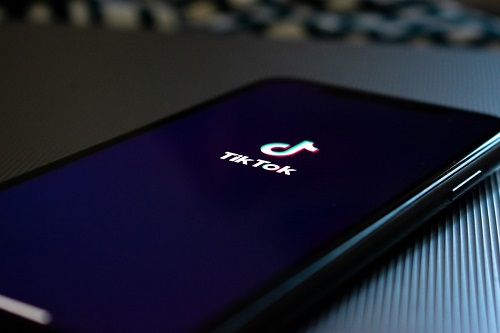
Проверка настроек уведомлений в TikTok
Если вы не знаете, как проверить, включены ли ваши уведомления, вот краткое руководство. Прежде чем приступить к дальнейшему устранению неполадок, начните с настроек уведомлений в приложении. Выполните следующие простые шаги:
- Откройте приложение TikTok на своем смартфоне.

- Нажмите на Профиль в правом нижнем углу главного экрана.

- Открыв свой профиль, коснитесь значка три горизонтальные линии значок в правом верхнем углу и выберите Настройки и конфиденциальность внизу.

- В Контент и активность раздел, выберите Push-уведомления.

- Переключите переключатель для всех взаимодействий, о которых вы хотите получать уведомления. Когда он включен, переключатель становится зеленым.

В этом разделе вы можете выбрать, о чем вы хотите получать уведомления, например о новых лайках, комментариях, подписчиках, упоминаниях, личных сообщениях и т. д.
Если в какой-то момент вы передумали и захотели отключить уведомления, выполните те же действия, но на последнем шаге переключите переключатель в другую сторону.
Разрешите уведомления на вашем смартфоне
Иногда возникает проблема с вашим телефоном, из-за которой не работают уведомления, а не само приложение. Сделайте следующее, если уведомления для TikTok разрешены:
- На главном экране выберите Настройки.

- В зависимости от того, какой у вас телефон, нажмите Приложения или Управление приложениями.

- Прокрутите список и найдите TikTok. Или начните вводить TikTok в строке поиска.

- Нажмите, чтобы открыть сведения о TikTok, и выберите Управление уведомлениями.

- Обязательно переведите переключатель рядом с Разрешить уведомления чтобы дальше.

Будьте в курсе событий
Уведомления о публикациях — полезная функция, если вы не хотите пропустить контент из своих любимых профилей. Это может быть неудобно, если они не работают, но эти исправления помогут вам решить проблему.
Включили ли вы уведомления о публикациях в TikTok для своих любимых создателей видео? Они работают? Поделитесь своими мыслями в разделе комментариев ниже.